Este exemplo mostra como usar o modificador de números relativos para calcular a contribuição em uma tabela unidimensional.
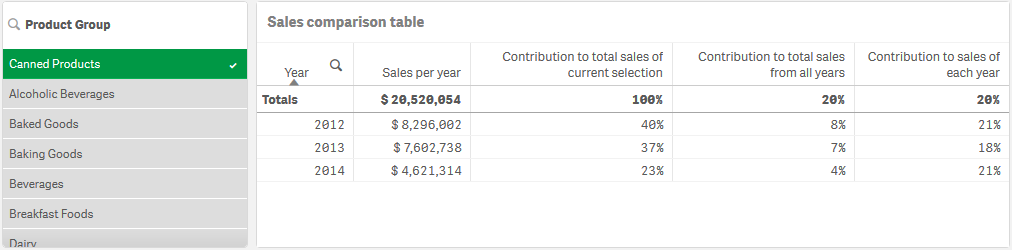
Conjunto de dados
Neste exemplo, usaremos dois arquivos de dados disponíveis no Qlik Sense Tutorial – criando um aplicativo. Baixe e expanda o tutorial. O arquivo está disponível na pasta Tutorials source: Sales.xls
Para baixar o arquivo, acesse Tutorial – criando um aplicativo.
Adicione o arquivo de dados a um aplicativo vazio. O conjunto de dados carregado contém dados de vendas.
Medida
Usamos o volume de vendas como a medida que criamos nos itens mestre:
- Sales com a expressão Sum(Sales). Esta é a soma do volume de vendas.
Visualização
Começamos adicionando um painel de filtro à pasta e definimos as seguintes propriedades de dados:
- Dimensão: Product Group.
Também adicionamos uma tabela à pasta e definimos as seguintes propriedades de dados:
- Dimensão: Year (Data.Ano).
- Medida: Sales; a medida que foi criada anteriormente.
A tabela a seguir é criada, com colunas mostrando o ano e a soma das vendas para cada ano.
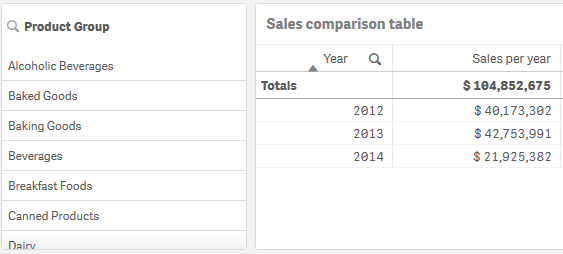
Certifique-se de definir a Formatação de número como Dinheiro e o Padrão de formato como $ #,##0;-$ #,##0.
É aconselhável fazer com que o título dos seus gráficos represente o conteúdo deles. Além disso, considere fazer mudanças no título de cada coluna para refletir o que ela representa. A primeira coluna que adicionamos é Year, e a segunda contém Sales per year.
Números relativos
Poderíamos usar o painel de filtro para selecionar grupos de produtos específicos e ver suas vendas anuais e seu total de vendas. Porém, isso não forneceria uma boa comparação com sua contribuição. Em vez disso, usaremos números relativos para obter porcentagens como uma indicação da contribuição de um grupo de produtos. Ao alterarmos os parâmetros nos quais o cálculo dos números relativos se baseia, obteremos diferentes contribuições e teremos mais informações.
Contribuição de um ano para as vendas do grupo de produtos
Para ver o quanto cada ano contribuiu para o total de vendas de um grupo de produtos específico quando fazemos uma seleção, precisamos adicionar uma terceira coluna:
Faça o seguinte:
-
No painel de propriedades, clique com o botão direito do mouse em Sales per year e selecione Duplicar
Para usar essa medida duplicada como um número relativo, aplicaremos um modificador.
Faça o seguinte:
- Em Medida: Sales per year defina o Modificador como Relative numbers. Isso definirá a medida para atuar como um número relativo.
- Defina o escopo Modificador > Seleção como Current selection. Isso define o modificador a ser calculado em relação a qualquer seleção feita.
- O escopo Modificador > Dimensional é definido como Disregard dimension por padrão. Isso define o modificador a ser calculado em relação ao total.
- Defina a Formatação de número como Personalizada e o Padrão de formato como #,##0%.
- Altere o Rótulo para algo significativo, como Contribution to total sales of current selection.
Nossa tabela passa a ser a seguinte, com a última coluna mostrando a contribuição de cada ano para o total de vendas do grupo de produtos selecionado.
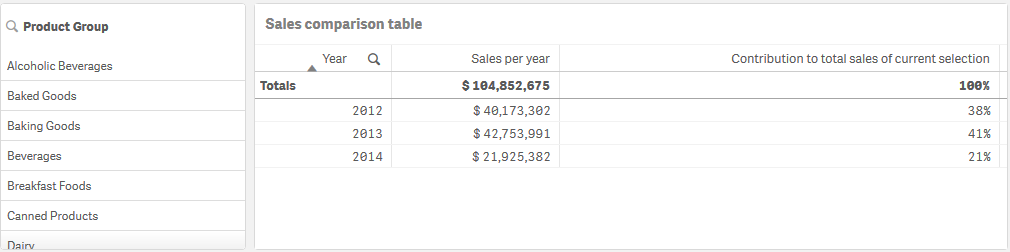
Contribuição de um grupo de produtos para o total de vendas
Para ver o quanto as vendas de cada ano de um grupo de produtos específico contribuíram para o total de vendas de todos os grupos de produtos, precisamos adicionar uma quarta coluna:
Faça o seguinte:
-
No painel de propriedades, clique com o botão direito do mouse em Contribution to total sales of current selection e selecione Duplicar.
Aplicaremos novamente o modificador Relative numbers, mas dessa vez com propriedades diferentes.
Faça o seguinte:
- Defina o escopo Modificador > Seleção como Disregard selection. Isso define o modificador a ser calculado desconsiderando qualquer seleção feita.
- O escopo Modificador > Dimensional já está definido como Disregard dimension. Isso define o modificador a ser calculado em relação ao total.
- Altere o Rótulo para algo significativo, como Contribution to total sales from all years.
A Formatação de número e o Padrão de formato já estão definidos, já que duplicamos a medida anterior.
Nossa tabela passa a ser a seguinte, com a última coluna mostrando a contribuição do grupo de produtos selecionado para o total de vendas de todos os três anos.
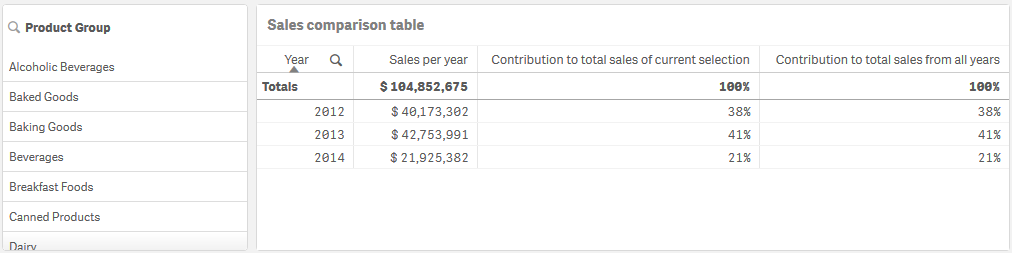
Como ainda não fizemos nenhuma seleção, as duas últimas colunas terão os mesmos valores.
Contribuição de um grupo de produtos para as vendas anuais
Para ver o quanto as vendas de um grupo de produtos específico contribuíram para as vendas desse ano em comparação com todos os outros grupos de produtos, precisamos adicionar uma quinta coluna:
Faça o seguinte:
-
No painel de propriedades, clique com o botão direito do mouse em Contribution to total sales from all years e selecione Duplicar.
Aplicaremos novamente o modificador Relative numbers, mas dessa vez com propriedades diferentes.
Faça o seguinte:
- Defina o escopo Modificador > Seleção como Disregard selection. Isso define o modificador a ser calculado desconsiderando qualquer seleção feita.
- O escopo Modificador > Dimensional já está definido como Respect dimension. Isso define o modificador a ser calculado em relação a cada valor dimensional.
- Altere o Rótulo para algo significativo, como Contribution to sales of each year.
Nossa tabela passa a ser a seguinte, com a última coluna mostrando a contribuição do grupo de produtos selecionado para o total de vendas de todos os três anos.
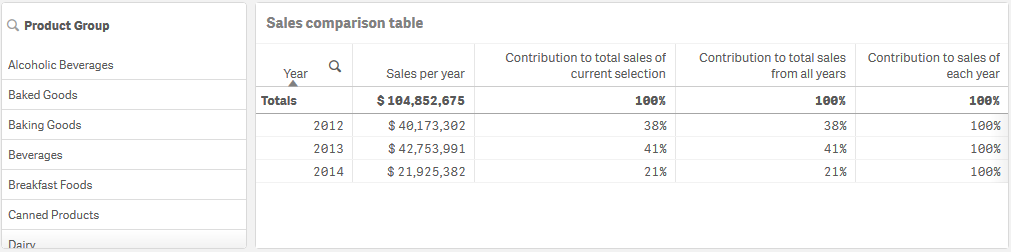
Como ainda não fizemos seleções, a última coluna mostra a contribuição anual de todos os grupos de produtos para cada ano.
Fazendo uma seleção
Agora, podemos começar a fazer seleções para transformar nossos números relativos em algo que forneça mais informações.
Faça o seguinte:
- Clique em
Edição concluída na barra de ferramentas.
- Selecione Canned Products no painel de filtro de grupos de produtos.
Nossa tabela passa a ser a seguinte.
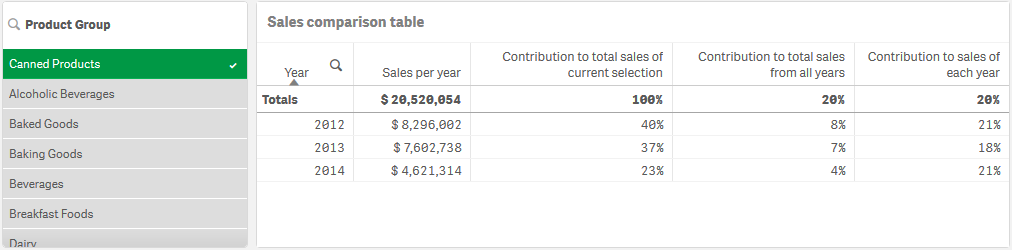
Descoberta
A tabela mostra as vendas relativas para cada ano. Quando temos as diferentes colunas de contribuição, usando os números relativos como um modificador de medida, temos uma compreensão melhor da contribuição de cada grupo de produtos para o total de vendas. Na coluna Contribution to total sales of current selection, podemos ver que 40% das vendas de Canned Product aconteceram em 2012, com uma queda drástica em 2014. A coluna Contribution to total sales from all years mostra que 8% das vendas totais dos três anos foram provenientes das vendas de 2012 de Canned Product. A coluna Contribution to sales of each year também nos diz que, em 2012, as vendas de Canned Product contribuíram com 21% das vendas daquele ano, e o mesmo se aplica às vendas de 2014.
